形状补间动画教学设计
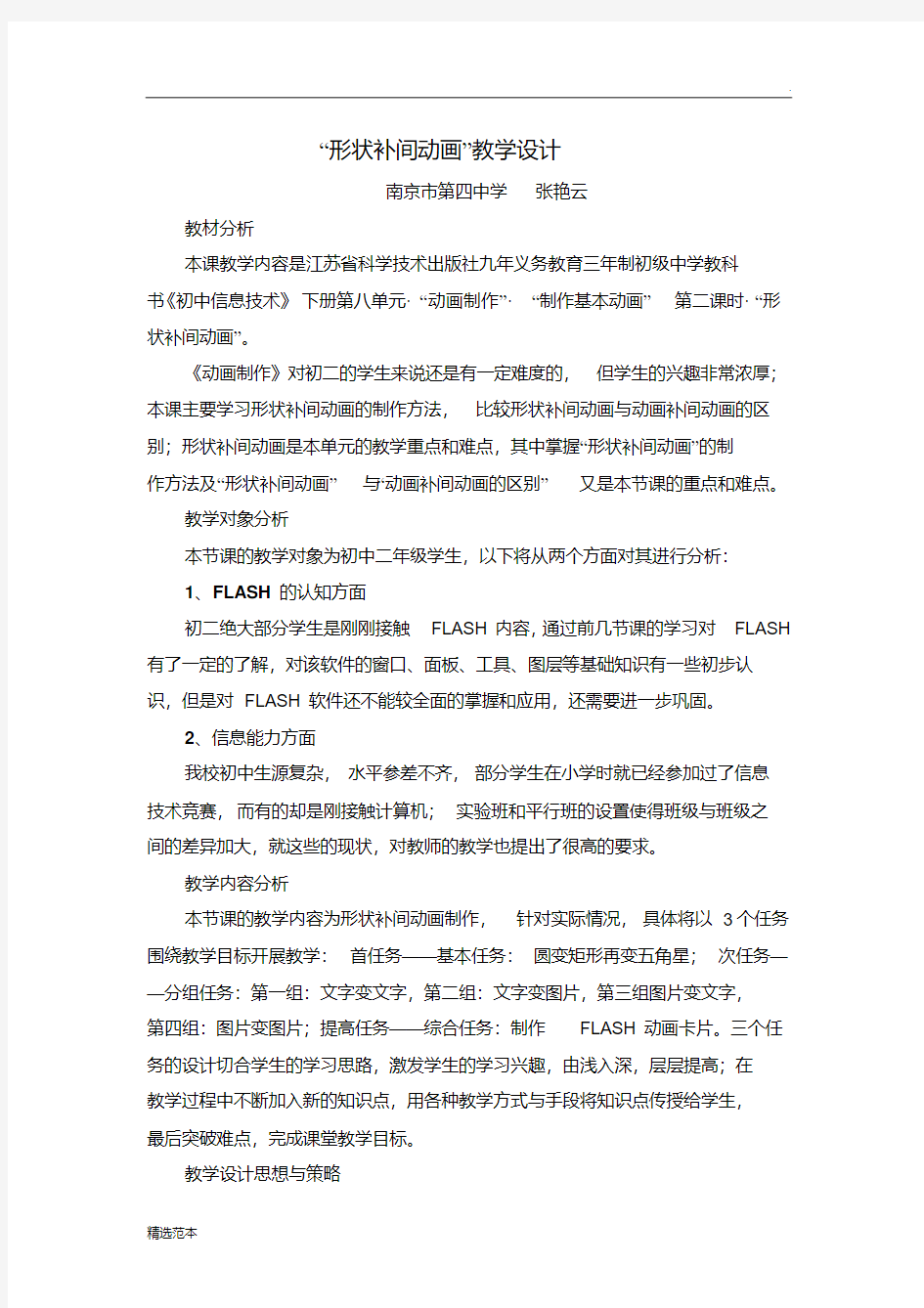

“形状补间动画”教学设计
南京市第四中学张艳云
教材分析
本课教学内容是江苏省科学技术出版社九年义务教育三年制初级中学教科
书《初中信息技术》下册第八单元·“动画制作”·“制作基本动画”第二课时·“形状补间动画”。
《动画制作》对初二的学生来说还是有一定难度的,但学生的兴趣非常浓厚;本课主要学习形状补间动画的制作方法,比较形状补间动画与动画补间动画的区别;形状补间动画是本单元的教学重点和难点,其中掌握“形状补间动画”的制
作方法及“形状补间动画”与“动画补间动画的区别”又是本节课的重点和难点。
教学对象分析
本节课的教学对象为初中二年级学生,以下将从两个方面对其进行分析:
1、FLASH的认知方面
初二绝大部分学生是刚刚接触FLASH内容,通过前几节课的学习对FLASH 有了一定的了解,对该软件的窗口、面板、工具、图层等基础知识有一些初步认识,但是对FLASH软件还不能较全面的掌握和应用,还需要进一步巩固。
2、信息能力方面
我校初中生源复杂,水平参差不齐,部分学生在小学时就已经参加过了信息技术竞赛,而有的却是刚接触计算机;实验班和平行班的设置使得班级与班级之间的差异加大,就这些的现状,对教师的教学也提出了很高的要求。
教学内容分析
本节课的教学内容为形状补间动画制作,针对实际情况,具体将以3个任务围绕教学目标开展教学:首任务——基本任务:圆变矩形再变五角星;次任务——分组任务:第一组:文字变文字,第二组:文字变图片,第三组图片变文字,
第四组:图片变图片;提高任务——综合任务:制作FLASH动画卡片。三个任务的设计切合学生的学习思路,激发学生的学习兴趣,由浅入深,层层提高;在
教学过程中不断加入新的知识点,用各种教学方式与手段将知识点传授给学生,
最后突破难点,完成课堂教学目标。
教学设计思想与策略
本课的教材中给了一副动画卡片“盛开的小花”的详细制作过程。但实际教学中还是应该遵循“循序渐进,逐步提高”的思路,这就对教师的教学设计提出
了很高的要求,本节课我个人的思考是:
设计思想
围绕教材设计基本任务,并适当加以延伸,而对于基础好的同学设计拓展任务;让所有学生各有所得,在原有基础上都有所提高。
教学策略
采用有趣的素材,激发学生的学习兴趣,提高学生的学习力,让学生总有一种想尝试的感觉,不怕学生出问题,遇到困难,教师引导学生探究学习的方向,
学生通过自主学习来解决困难,若解决不了,可以发挥组内“学习带头人”的作
用(按照教师开学时设定的小组),全组中无论是组长还是组内其他成员,只要完
成任务的同学都可以充当“学习带头人”,帮助后进的同学完成任务;若依旧无
法解决的问题,在必要时教师设置排疑解难;让学生在尝试中去探索,在探索中获取知识,同时获得能力,通过本节课内容的学习与实践操作,不仅要使学生学会“形状补间动画”的制作,了解“形状补间动画”与“动画补间动画”的区别;而且还要充分利用“学习小组”的作用、充分利用本组“学习带头人”的作用,
互相帮助,以优扶弱,充分调动所有学生的学习积极性,培养学生互助的精神;
同时也可以减轻教师辅导的压力。我想作为教师的教学目标,不仅仅是传授知识点,更重要的是锻炼学生的能力,要“舍得”让学生去碰壁,让他们在碰壁中加
深对问题的理解,并努力探究问题解决的方法,这样才能提升学生自身的学习力。
教学目标
一、知识与技能:
1、理解形状补间动画的概念,掌握其制作方法;
2、掌握将位图转换为矢量图的操作方法,了解位图在形状补间动画中为何
要矢量化;
3、认识形状补间动画与动画补间动画的区别
二、过程与方法:
通过自主探究、任务驱动,发现问题、解决问题,来掌握形状补间动画的制
作方法。
通过利用所学知识制作FLASH动画卡片,提高学生综合应用能力
三、情感态度与价值观:培养学生的动手能力、想象力、创造力、审美能力及互助精神。
教学重难点
重点:形状补间动画的制作方法;形状补间动画与动画补间动画的区别;
掌握位图矢量化方法
难点:形状补间动画的制作方法;形状补间动画与动画补间动画的区别;
了解图片矢量化的原因
教学方法及教学手段分析
一、教学方法:引导法、演示法、任务驱动法、师生互动
二、教学手段
1、任务素材、多媒体教学网络、flash板书课件
2、学生通过FTP:\\172.18.9.66远程服务或极域网络提交作业
3、学生达标自评结果的提交利用excel引用与网络结合方法收集
教学过程与设计意图
情景导入
教师播放一段自制的Flash补间小动画给学生欣赏,由此引入形状补间动画。学生回忆所学过的内容,了解本课的任务。
师:(过渡语)
同学们,我们上节课已经学习了动画补间动画的知识,那么,在播放的这段flash动画中,骑着笤帚的小巫师在做动画补间动画,这时有的同学已经看到了:
狗变成了蚂蚁,鸟变成了兔子;那么这是怎么回事呢?这就是我们今天将要学习的新内容—“形状补间动画”,学会了形状补间动画,你就拥有了哈利波特的魔棒,想怎么变就怎么变!
设计意图:激发学生的学习兴趣
讲授新课,师生互动
师:(过渡语) 那么,现在就请同学们跟我去认识一下什么是“形状补间动画”;
(板书) 形状补间动画的概念:使一个对象逐渐变成另一个对象,实现两个对
象间(颜
色、位置、大小、形状)的平滑过渡。
设计意图:让学生有概念认识
师:(过渡语) 了解了概念以后,我们一起来制作一个简单的形状补间动画。
(讲解)以“椭圆—三角形—圆”为例简单讲授制作过程。
(提示) flash中绘制的图不需要转化为元件,因为它要发生形状的变化。
教师在讲授“椭圆—三角形”时,讲正确方法;在讲授“三角形—圆”时故意犯错;
设计意图:让学生对形状补间动画的制作过程有系统的认识,故意放错可以让学生记忆
加深,学生对老师的错误会记得很劳。
师:(过渡语) 下面请同学们完成练习一与练习二。
生:完成达标练习一:实现图形—图形间的形状补间动画,并以“自己的
姓名”1.fla保存在E盘。(形状可以自选):建议:制作圆——> 矩形——>五角星间的形状补间动画。
(制作五角星提示):点击工具箱中选择“多角星形工具”,然后打开“窗口”菜单“属性”面板,点击“选项”,修改“工具设置”属性对话框。
设计意图:让学生掌握基本得形状补间动画制作方法。
生:完成达标练习二:实现图片与文字间的形状补间动画,并导出影片并以“自己的
姓名”2.swf保存在E盘。
(疑难帮助):查看FLASH菜单栏:“帮助”->“使用Flash创建动画”->“关于补间动画”
(导出影片提示):“文件”菜单——导出——导出影片
1、文字与文字间形状补间动画:
建议:“南京四中”变成“欢迎您!”(请第1组同学做本练习)
2、文字与图片间形状补间动画:
A、文字“圣诞快乐”变成“圣诞树”图片:(请第2组同学做本练习)
B、图片“孙悟空”变成“孙悟空七十二变”文字:(请第3组同学做本练习)
3、图片与图片间形状补间动画:“盛开的小花”(请第4组同学做本练习)
(任务2、3素材位置:我的电脑/E盘/形状补间动画素材)
(导入图片提示):
1、打开“文件”菜单—“导入”—“导入到库”,选择文件并打开;
2、打开:“窗口”菜单—“库”面板,将需要的对象拖到舞台。
师:请两位学生演示自己的作品:问题作品:孙悟空七十二变”;优秀作品:圣诞快乐
排难解疑:
师:(过渡语) 在完成练习二时,很多同学都碰到了问题:
问题1、文字、图片的形状补间动画无法实现?
(解难):教师以“灯笼”图片变成“元旦快乐”文字为例讲解文字必须分
离打散。
图片从库中拖出来后必须执行将位图矢量化。(注意为了使形状补间动画更加逼真,请将不需要的点状删除)。
问题2:位图为何要矢量化?
(解难): 有的同学非常爱动脑筋,导入位图与flash绘制的图片不一样吗?干嘛要矢量化,这是因为位图用二维象素矩阵描述,而矢量图用指令集合描述;他们的存储结构不同,因此必须矢量化,这样才能进行形状补间动画。
师:(过渡语) 那么此时同学们是否思考过制作形状补间动画的关键点是什么?
(板书) 形状补间动画制作的关键点
1、插入的帧为空白关键帧
2、首帧与尾帧的对象必须为点状的矢量图
3、补间的实现动作不能放在尾帧上
设计意图:归纳后,避免学生在这些问题上再次出错,而且能有一个系统的了解。
学生自评
生:学生完成练习二以后,打开桌面的“机号.xls”EXCEL文件达标自评,完成自评后保存、提交。
师:利用excel表格与网络结合方法收集学生的提交结果,将自评结果自
动展示在大屏幕
上,并随着自评完成情况不断更新数据。
生:完成综合练习:制作一张flash动画卡片,以“自己的姓名”3.swf导出,并保
存在E盘。(请在下列三个素材中选择其一制作,内容形式自定。
建议
1、在你的卡片中至少有2个对象分别在2个图层中完成形状补间动画,来
实现形状补间动画。
2、在你的卡片中出现文字。
3、在你的卡片中含有完成动画补间动画的图层,来实现对象的移动。
素材:1、孙悟空七十二变;2、哈利波特魔棒变变变;3、绿色家园
师(点评) 展示一副问题作品,并请学生排疑解难。
排疑解难:
问题1、多个对象同时发生形变怎么处理?
问题2、如何让最后的动作能停顿一会?
问题3、让文字只在需要的地方出现?
师(展示) 教师再展示几副优秀作品
小结
师(提问) 形状补间和动作补间的区别?
请学生回答,然后教师总结。(教师用FLASH板书)
Flash 补间形状、补间动画、传统补间的主要区别
Flash 补间形状、补间动画、传统补间的主要区别(2015-04-19 15:14:46) 注意:
在Flash中,补间形状(形状(变形)动画)只能针对矢量图形进行,也就是说,进行变形动画的首、尾关键帧上的图形应该都是矢量图形, 矢量图形的特征是:在图形对象被选定时,对象上面会出现白色均匀的小点。利用工具箱中的直线、椭圆、矩形、刷子、铅笔等工具绘制的图形,都是矢量图形。 在Flash中,传统补间(动作(动画)补间动画)只能针对非矢量图形进行,也就是说,进行运动动画的首、尾关键帧上的图形都不能是矢量图形,它们可以是组合图形、文字对象、元件的实例、被转换为“元件”的外界导入图片等。转为元件能修改的属性参数比较多,因此在上表对象中统一为元件。 非矢量图形的特征是:在图形对象被选定时,对象四周会出现蓝色或灰色的外框。利用工具箱中的文字工具建立的文字对象就不是矢量图形,将矢量图形组合起来后,可得到组合图形,将库中的元件拖曳到舞台上,可得到该元件的实例。 滤镜:图形效果,可以为文本、按钮和影片剪辑增添有趣的滤镜视觉效果。使用补间动画可让应用的滤镜动起来。 遮罩层的应用 1. 建立各图层中对象:可先建欲作被遮罩图层再建欲作遮罩图层 2欲作遮罩图层在上,图即为通透区欲作被遮罩图层在下 2. 效果制作:其中一层做动画设计等 3. 将欲作遮罩图层(现为普通图层)转为遮罩层:快捷菜单中转。欲看效果将两图层锁住 引导层与运动引导层的区别:
引导层的应用 引导层起到辅助其他图层静态对象定位的作用。单独使用(无须使用被引导层),引导层上的内容不会输出(即不显示在发布的SWF 文件中),性质和辅助线差不多。 为了在绘画时帮助对齐对象,可创建引导层,然后将其它图层上的对象与在引导层上创建的对象对齐。引导层不会导出,因此不会显示在发布的SWF 文件中。任何图层都可以作为引导层。图层名称左侧的辅助线图标表明该层是引导层。 运动引导层的应用 要控制传统补间动画图层(即被引导图层)中的对象的移动,可使用运动引导层。 1. 建被引导图层:建内容及动画。 2内容可以使用影片剪辑、图形元件、按钮、文字等,但不能应用形状(矢量图)2最常用的动画形式是动作(动画)补间动画 2被引导图层可为多个 2. 建运动引导层: 2内容可以是用钢笔、铅笔、线条、椭圆工具、矩形工具或画笔工具等绘制出的线段。 2导出影片中此层不可见 3. 附着:在被引导图层动画开始和结束的关键帧上,让元件的注册点(选中元件上的带十字圆)对准运动引导层线段的开始和结束的端点 注意:
Flash 8 形状补间动画详解及实例
形状补间动画是Flash中非常重要的表现手法之一,运用它,你可以变幻出各种奇妙的不可思议的变形效果。 本节从形状补间动画基本概念入手,带你认识形状补间动画在时间帧上的表现,了解补间动画的创建方法,学会应用“形状提示”让图形的形变自然流畅,最后,提供了二个实例练手,帮助你更深地理解形状补间动画。 1.形状补间动画的概念 (1)形状补间动画的概念 在Flash的时间帧面板上,在一个时间点(关键帧)绘制一个形状,然后在另一个时间点(关键帧)更改该形状或绘制另一个形状,Flash 根据二者之间的帧的值或形状来创建的动画被称为“形状补间动画”。 (2)构成形状补间动画的元素 形状补间动画可以实现两个图形之间颜色、形状、大小、位置的相互变化,其变形的灵活性介于逐帧动画和动作补间动画二者之间,使用的元素多为用鼠标或压感笔绘制出的形状,如果使用图形元件、按钮、文字,则必先“打散”再变形。 (3)形状补间动画在时间帧面板上的表现 形状补间动画建好后,时间帧面板的背景色变为淡绿色,在起始帧和结束帧之间有一个长长的箭头,如图3-3-1所示。 图3-3-1 形状补间动画在时间帧面板上的标记 (4)创建形状补间动画的方法 在时间轴面板上动画开始播放的地方创建或选择一个关键帧并设置要开始变形的形状,一般一帧中以一个对象为好,在动画结束处创建或选择一个关键帧并设置要变成的形状,再单击开始帧,在【属性】面板上单击【补间】旁边的小三角,在弹出的菜单中选择【形状】,此时,时间轴上的变化如图3-3-1所示,一个形状补间动画就创建完毕。 2.认识形状补间动画的属性面板 Flash的【属性】面板随鼠标选定的对象不同而发生相应的变化。当我们建立了一个形状补间动画后,点击时间帧,【属性】面板如图3-3-2所示。
(完整word版)第10课《多变的形状补间动画》教案.doc
课题第十课多变的形状补间动画 课时安排 1 课时课型新授课 教1、通过制作标题形变动画,学会分离的方法,理解分离的作用,掌握创建形状补 学 间动画的制作方法 目 标 2、在制作过程中,体会形状补间动画与动画补间动画的异同点 重 点重点:插入空白关键帧,创建补间动画 和 难难点:理解分离的作用 点 教具准备 师生活动过程设计意图一、导入 师:展示一个动画作品,同学们来说一说这个动画中实现了哪些效果?生:旋转、透明度变化、颜色渐变 师:这个是我们上一节课学习的动画补间动画,可以实现丰富的变化,下面老师请同学们来帮一个忙,帮老师把一个圆形变化成三角形(展示flash文件) 生:试一试,发现不能从展示有趣的动画和回顾旧知入手,设计了一个小障碍,引出今天的课题—形状补间动画 师:似乎不能,中间无法体验变化过程。那么如何才能实现这样的效果 呢,这就是我们今天要学习的另一种补间方法----- 形状补间动画 二、新授 (一)初试形状补间动画 师:请同学们试一试,用形状补间动画来帮助老师完成圆形到三角形的通过自主探究完变化成圆形三角形的生:下载文件,试一试形状补间 生:演示 师:同学们更改属性面板,将刚才不成功的动画补间改成形状补间,很
明显的看到成功了。 (二)再试文字标题变化 师:刚才同学们尝试了利用形状补间动画实现圆形到三角形的渐变,现在老师再让同学们看一个动画设置障碍,通过小障碍引出分离的作用 师:展示 hello —你好的转变动画,同学们能自己试一试吗? 生:试一试,发现不成功 师:为什么形状补间动画在这里又不成功了呢?请同学们参考课本47,自主探究文字的形状补间动画 生:试一试,演示 师:从刚才同学的成功演示中我们可以看到,关键的一步叫做分离,你们注意了分离了几次吗?分离到什么效果才算可以呢?生:两次,分离到字上面都是白色的点 师:我们再回到上一个范例,圆形变化成三角形,我们注意到,单击相 应的帧圆形三角形上也布满白色的点,我们把这样的图形叫做矢量图。 形状补间只能在矢量图中适用。所以我们必须将元素都打散成矢量图才 能实现形状补间动画。 师:现在请同学们再来体验一下hello —你好的形状补间动画 生:操作、体验 ( 三) 作品体验 师:母亲节快要到了,我们来做一个简单的flash祝福妈妈母亲节快乐吧 师:任务布置 ( 1)图层 1 重命名为“祝福语” ,在第一帧写上“妈妈” ,第 20 帧写上任务中包含形状补间动画和动作补间动画,学生在完成任务的过程中体验两种补间动画 “节日快乐”,建立形状补间动画 ( 2)图层 2 重命名为“礼物”,用动画补间动画制作礼物从远到近,从大到小的效果 生:自我探究,完成 师:演示 生:作品展示
动画补间和形状补间有什么区别
一、图形有二种类型:矢量图形和位图图形; (1)矢量图形:文件体积小,是由一个个单独的点构成,每个点都有各自的属性,如位置、颜色等,矢量图形放大后不失真、无马蹇克、不会产生模糊和锯齿。 而矢量图像属于描述性,以线段和计算公式作为记录的对象。而矢量图像是根据放大后的坐标重新生成图像,不会产生模糊和锯齿。)为什么矢量图像“饱经风霜”却依旧“面不改色”呢?这就是因为前面说过的矢量图像的特点:通过记忆线段的坐标来记录图像。 图像放大缩小的同时坐标也放大缩小,而各个坐标之间的相对位置并没有改变。然后根据改动后的坐标重新生成图像。因此无论放大多少都不会失真。矢量图则损失相对较少,矢量图更多的用于工程作图中.比如说ACD. (2)位图图形:就是以无数的色彩点组成的点阵图案,当你无限放大时你会看到一块一块的像素色块,效果会失真。位图,也叫做点阵图,删格图象,像素图,简单的说,就是最小单位由象素构成的图,缩放会失真。 位图由像素组成.而失量图由失量线组成,再有的区别就是.位图可以表现的色彩比较多. 而位图更多的应用在作图中.比如PS 二、补间动画有二种:动画补间和形状补间 什么是FLASH形状补间动画? 形状补间:是由一个物体到另一个物体间的变化过程,像由三角形变成四方形等。时间轴上形状补间是淡绿色底加一个黑色箭头组成的。 在时间面板上,我们在一个关键帧上面绘制一个图形,然后在另一个关键帧上绘制一个图形或者是将开始一个图形的形状进行改变,FLASH两个关键帧之间的形状或者是值的改变的动画就叫做形状补间动画。 (一).形状补间动画规则:FLASH中形状补间动画只能对矢量图形进行,制作形状补间动画时,首尾关键帧上的图形都应该是矢量图形,有大小,移动,颜色,透明度,旋转属性可以改变。除此之外,还多了一个外形的变化(比如说方形变为圆形,就只能用形状动画,动画补间是做不出来这种效果的。 2.矢量图形的特征是:图形对象被选中时,对象上面会出现白色的均匀的小点。 3.矢量图形来源: 1)利用工具箱中的直线、椭园、矩形、刷子、铅笔等工具绘制的图形
《形状补间动画》教案
” 1.3 形状补间动画 一、学习者分析 通过前几节课的学习,学生对本章节知识点的掌握程度会表现一定的差异:大部 分学生能顺利完成教师提供的基本任务;部分学生除了能完成教师提供的基本任务外, 还能完成扩展任务,并自行制作自己的“作品;还有一部分学生未能在给定的时间内独 立完成教师提供的任务。因此,教师应在课前开发设计 Flash 在线学习资源网站,使 掌握程度不同的学生能根据自己掌握的情况选择相应的学习内容,提高课堂教学效率。 二、教材内容分析 1、本节的主要内容及在本章中的地位 “形状补间动画” 和上节课所学的“动作补间动画”都是 Flash 制作动画的最基础部 分。这一节课通过“魔术水果”动画的制作,来熟悉绘图工具的使用,学会形状渐变动画 的设置方法;并从中总结了动作渐变动画与形状渐变动画之间的区别及适用范围。 2、教学重点、难点: 重点: ● 形状渐变动画的制作方法; ● 动作补间动画和形状补间动画的不同点; 难点: ● 形状渐变动画的条件; ● 动作补间动画和形状补间动画的不同点; 3、课时安排:1 课时 三、教学目标 1、知识与技能 (1)进一步掌握绘图工具的使用方法;
(2)学会形状渐变动画的制作方法;进一步掌握补间动画的设置方法; (3)了解形状渐变动画的适用条件; (4)了解动作补间动画和形状补间动画的不同点; 2、过程与方法 (1)通过简单几何图形变化的渐变动画操作的掌握,培养学生自学能力和探索创新能力; (2)通过完整的作品动画创作,培养学生以动画方式呈现信息的能力; (3)通过作品欣赏交流,掌握表达个人观点以及与别人交流思想的技巧; 3、情感态度与价值观 (1)通过评价和欣赏动画作品,培养学生的鉴赏能力和审美观; (2)通过完整的作品动画创作,激发学生学习信息技术的兴趣; 四、教学理念和方法 1、开展以教师为主导,学生为主体的自主探究学习模式。 本节课学习内容主要是Flash动画中形状渐变动画这一渐变动画类型的设置方法。由于学生已经通过上一节课的动作渐变动画掌握了渐变动画的原理和方法。因此,本节课教师在教学过程中没必要对所有的知识点逐一讲解,有些内容可以“先学后做”即教师可以简单的讲授后让学生去实践,让学生在实践中去体会,去掌握;有些内容“边学边做”,教师完全可以以“任务”的方式布置给学生,让学生自己通过看书、浏览教师课前准备好的Flash在线学习资源网站等方式自主去探究。学生通过不断地实践,从中不断发现问题、解决问题,并在这一过程中掌握知识,提高操作技能。在整个教学过程中,学生是整个教学活动中的主体,教师在整个教育过程中所担任的是一个组织者、指导者、帮助者的角色。教师在教学过程中应该为学生创造一种有利于他们主动学习和发展的环境和条件,并积极引导学生学习更多的知识。
1.3.2制作基本动画——形状补间
“形状补间”动画 一、教学目标与要求: 1.知识与技能目标 (1)掌握“形状补间”动画制作的一般步骤,学会“形状补间”动画的制作方法。 (2)学会创建影片剪辑的方法,理解影片剪辑的意义。 (3)分析比较“动画补间”动画和“形状补间”动画的区别,进一步理解动画制作的原理。 2.过程与方法 通过制作“多边形变成圆形”、“老鼠变成小猪”两个简单的变形动画,了解“形状补间”动画制作的一般方法。对比“动画补间”动画的制作方法,分析“动画补间”和“形状补间”这两种基本动画制作中的区别,提高学生对动画制作的理性认识。 3.情感态度与价值观 激励学生进一步学习动画制作,由浅入深、由表及里地掌握动画制作的方法,提高制作动画和欣赏动画的水平,培养学生的自主探索、协作研究的精神。 二、教学方法: 讲解与演示相结合,自主学习与合作学习相结合。 教学重难点: 规则图形变形 图形渐变 三、教学重点:变形动画不规则图形变形 文字渐变 四、教学难点:创建影片剪辑的方法,理解影片剪辑的意义。 教学过程: 1.导入 播放“多边形变成圆形”、“老鼠变成小猪”的动画,提出问题,激发学生的学习兴趣。2.讲授新课 任务一:制作“多边形变成圆形”的动画。 (1)教师按下述步骤,一次性完成其中所有操作,学生理解、记忆老师的制作步骤。 ○1执行“修改→文档”命令,在弹出的“文档属性”对话框中,设定动画的大小为“400px ×150px”,单击“确定”按钮。 ○2单击“图层1”第1帧,按住工具栏中的“矩形工具”,在弹出的下拉菜单中选择“多角星形工具”,设置填充颜色为“绿色圆形渐变色”,在场景编辑区左侧画一个五边形。
○3单击时间轴的第30帧,执行“插入→空白关键帧”命令,插入一个空白关键帧。 ○4选择“椭圆”工具,在场景编辑区右侧画一个圆。 ○5单击时间轴窗口下边的“绘图纸外观”按钮,在第30帧处能看到第1帧的画面内容,以便调整场景中元件的位置。 ○6单击第1帧,在帧“属性”面板中,设置“补间”项为“形状”。 可见时间轴的第1帧到第30帧之间的影格呈淡绿色,同时标上了一条黑色的箭头线,表示这段动画是“形状补间”动画。 ○7制作完毕,执行“控制→播放”命令,观察动画效果。 (2)学生在没有操作步骤参考的情况下,根据对老师演示操作的理解性记忆,模仿制作动画,增强对操作步骤的理解和掌握。 (3)教师指导学生自己动手操作,及时指出学生操作中出现的问题,对做得好的同学进行表扬,并在学生中展示。 任务二:制作“老鼠变成小猪”的动画。 (1)教师按下述步骤,一次性完成其中所有操作,学生理解、记忆老师的制作步骤,为学生创造性制作自己的动画作品打下基础。 ○1将“老鼠”和“小猪”两幅图片导入到库中,把“老鼠”图片拖到舞台中。 ○2选定“老鼠”图片,执行“修改→位图→修改位图为矢量图”命令,将“老鼠”图片转换成矢量图,删除周围多余部分。 ○3在时间轴30帧处右击,在弹出的快捷菜单中选择“插入空白关键帧”命令。 ○4将“小猪”图片拖到场景中并转换为矢量图,删除周围多余部分。 ○5单击第1帧,在帧“属性”面板中,设置“补间”项为“形状”。播放观看动画效果。(2)学生在没有操作步骤参考的情况下,根据对老师演示操作的理解性记忆,模仿制作动画,增强对操作步骤的理解和掌握。 (3)教师指导学生自己动手实践,及时指出学生操作中出现的问题,对做得好的同学进行表扬,并在学生中展示。任务三:总结“形状补间”动画的主要制作步骤。 (1)在一段动画的起始帧插入关键帧,在起始帧的场景中编辑对象。 (2)选择结束帧插入空白关键帧,在结束场景中编辑对象。 (3)选择开始帧,在帧属性面板中设置补间为“形状”。 任务四:学生自主尝试制作动画“盛开的小花”。 (1)学生在老师的指导下,对照教材中给出的操作步骤自主制作动画“盛开的小花”。(2)老师检查学生的制作情况,对共同性问题集体讲解。 (3)表扬和展示学生成果。
信息技术 冀教版八年级全一册第一单元教案设计:第二课 创建补间动画
第二课创建补间动画 Flash除了可以创建逐帧动画外,还可以创建补间动画。补间动画又包括形状补间动画和动作补间动画。本课安排了制作“魔幻变形”的动画和制作“孩子捕蝴蝶”的动画两个活动,通过这两个活动,使学生掌握形状补间动画和动作补间动画的制作过程和方法。 本课建议课时1课时。 1.了解形状补间动画: “形状补间动画”是补间动画的一种。在改变一个矢量图形的形状、颜色、位置,或一个矢量图变形成为另一个矢量图的过程中,可以使用形状补间动画。在形状补间动画中,只需创建起始和结束两个关键帧,中间帧则由Flash通过计算机自动完成。在创建形状补间动画时,如果需要对组、实例或位图图像应用形状补间,则必须首先将这些元素进行分离,如果对文本应用于形状补间,则必须首先将文本进行两次分离(有的中文版译为“打散”)处理,使其转换成矢量图。 2.绘制图形——混色器面板的使用: 在第一课中,初步训练了图形的绘制,能够给绘制的图形填充纯色,如果想要填充线性或者放射状颜色,必须懂得混色器面板的使用。关于混色器面板的使用在阅读参考资料“使用“混色器”控制面板设置笔触颜色和填充样式”。3.创建形状补间动画: 在时间轴面板上动画开始播放的地方创建一个空白关键帧或选择一个关键帧并绘制图形,一般一帧中以一个对象为好,在动画结束处创建或选择一个关键帧并绘制另外的图形,再单击开始帧,在“属性”面板上单击“补间”旁边的小三角,在弹出的菜单中选择“形状”,此时,可以看到时间轴上发生了变化——淡绿色背景和箭头,一个形状补间动画即创建完成。如果出现虚线,看看前后两个关键帧上是否存在非矢量图或别的元素,将其删除即可。 4.使用“形状提示” 制作形状补间动画时,有时两个图形变化差异比较大,使用“添加形状提示”会改变这一情况。在“起始形状”和“结束形状”中添加相对应的“参考点”,使Flash在计算变形过渡时依一定的规则进行,从而较有效地控制变形过程。
形状补间动画教案
第十七课制作形状补间动画 【教学内容】: “制作遮罩动画”是顺德区教研室编写的《信息技术》七年级下册第二单元第一课的内容,上个课时的内容是制作逐帧动画,逐帧动画是制作动画的基础,给后面的动画形式打下基础,本节课主要制作形状补间动画,包括两个方面的内容:图形变形(图形的大小、形状的变形);文字变形。 【学生分析】: 学生已掌握逐帧动画的制作,熟练应用工具栏绘制简单图形和线条,了解关键帧、空白关键帧的用法。 【教学目标】: 1、知识与技能 了解制作形状补间动画的原理; 通过制作圆变矩形,学会图形变形; 通过制作“好好学习”变成“天天向上”,学会文字变形; 2、过程与方法 教师演示,学生操作,教师小结; 3、情感态度与价值观 激发学生进一步学好Flash的热情; 【教学重点】: 1、了解制作形状补间的原理; 2、学生操作,制作各种效果的形状补间动画; 【教学难点】: 文字的分离; 【教学方法】: 教学演示、任务驱动; 【课时要求】:1课时; 【教学过程】: 一、复习(3分钟)
简要复习上节课的主要内容,制作逐帧动画,关键帧,空白关键帧,动画的发布、保存、上传。 二、新课导入(5分钟) 使用投影仪放映制作好的图形变形、文字变形;突出Flash的动态效果、变形效果,让学生产生制作动画的欲望。 三、教学示范、学生操作 任务1:制作图形变形(15分钟) 刚才同学们看到由圆形变成方形的动画,如果我们使用上节的逐帧动画制作?好不好制作? 这节课我们学习一种简单制作这样变形的方法,我们要注意第一帧(圆)和最后一帧(矩形)。与逐帧相比较,形状补间动画仅需要我们设置这两帧。 操作步骤: 第一步:新建动画文件,选择椭圆工作,设置好线条颜色、填充颜色,画圆(按shift键画正圆)。 第二步:单击时间轴第30帧,右击鼠标,选择插入空白关键帧,选择矩形工具,设置好线条颜色、填充颜色,画矩形。(注意图形上面有网状的点)第三步:选择第一帧,点击时间轴上的黑色小圆球,打开属性面板。选择补间方式为形状。 第四步:测试影片,导出动画。 学生动手操作时,及时注意观察学生出现的情况。小结学生在操作过程出现的普遍性的问题。 演示任务2所要做的效果图, 任务2:学生探索制作文字变形、(10分钟) (提示:我们选中的文字是一个整体,与图形相比,是不网格状,可分割的,所以我们要把文字制作成散状的,“修改”-〉“分离”,要操作两次,第一次把文字分开,分成一个文字或字母;第二次才分离成散状的。) 学生动手操作时,及时注意观察学生出现的情况。小结学生在操作过程出现的普遍性的问题。 四、教学总结(2分钟)
动作补间和形状补间的特点和区别
1.动作补间动画的概念 (1)动作补间动画的概念 在Flash的时间帧面板上,在一个时间点(关键帧)放置一个元件,然后在另一个时间点(关键帧)改变这个元件的大小、颜色、位置、透明度等等,Flash 根据二者之间的帧的值创建的动画被称为动作变形动画。 (2)构成动作补间动画的元素 构成动作补间动画的元素是元件,包括影片剪辑、图形元件、按钮等等,除了元件,其他元素包括文本都不能创建补间动画的,其他的位图、文本等等都必须要转换成元件才行,只有把形状“组合”或者转换成“元件”后才可以做“动作补间动画”。 (3)动作补间动画在时间帧面板上的表现 动作补间动画建立后,时间帧面板的背景色变为淡紫色,在起始帧和结束帧之间有一个长长的箭头,如图3-4-1所示。 图3-4-1 动作补间动画在时间帧上的表现 (4)形状补间动画和动作补间动画的区别 形状补间动画和动作补间动画都属于补间动画。前后都各有一个起始帧和结束帧,二者之间的区别如下表所示。 区别之处动作补间动画形状补间动画
在时间 轴上的表现 淡紫色背景加长箭头淡绿色背景加长箭头 组成元素 影片剪辑、图形元件、按 钮 形状,如果使用图形元件、按钮、 文字,则必先打散再变形。矢量图 完成的作用 实现一个元件的大小、位 置、颜色、透明等的变化。 实现二个形状之间的变化,或一 个形状的大小、位置、颜色等的变化。 5)创建动作补间动画的方法 在时间轴面板上动画开始播放的地方创建或选择一个关键帧并设置一个元件,一帧中只能放一个项目, 在动画要结束的地方创建或选择一个关键帧并设置该元件的属性,再单击开始帧,在【属性面板】上单击【补间】旁边的“小三角”, 在弹出的菜单中选择【动作】,或单击右键,在弹出的菜单中选择【新建补间动画】,就建立了“动作补间动画”。 2.认识动作补间动画的属性面板 在时间线“动作补间动画”的起始帧上单击,帧属性面板会变成如图3-4-2所示。 图3-4-2动作补间动画属性面板 (1)“简单”选项
flash基本动画制作教案
第7章 Flash 8基础与实例(2)—— 常见动画的制作 知识点: 1、逐帧动画的制作。 2、形状补间动画的制作。 3、动作补间动画的制作。 4、遮罩动画的制作。 5、引导路径动画的制作。 学时分配:2学时 教学内容: 1、逐帧动画的制作。 2、形状补间动画的制作。 3、动作补间动画的制作。 4、遮罩动画的制作。 5、引导路径动画的制作。 教学重点: 1、形状补间动画的制作。 2、动作补间动画的制作。 3、遮罩动画的制作。 4、引导路径动画的制作。 教学难点: 形状补间动画与动作补间动画的区别。 教学方法与手段:讲授法,多媒体展示 教学过程: (一)创设意境,导入新课(设疑法、提问法) 导入: 教师展示几个Flash实例,然后引导学生一个一个亲自动手制作。引入新课程: (二)新课教学(讲解法、提问法、示范法、实验法)
本次课开始学习用Flash制作动画效果,在Flash中共有5种动画形式:逐帧动画、形状补间动画、动作补间动画、遮罩动画、引导路径动画。 逐帧动画的制作 逐帧动画是一种常见的动画手法,它的原理是在“连续的关键帧”中分解动画动作,也就是每一帧中的内容不同,连续播放而成的一种动画。 优点:与电影播放模式相似,适合于表演很细腻的动画,如3D动画、人物或动物急剧转身等效果。 缺点:每一帧的序列内容都不一样,增加制作负担,文件存储容量过大。 一、逐帧动画的概念和在时间帧上的表现形式 在时间帧上逐帧绘制帧内容称为逐帧动画,由于是一帧一帧的画,所以逐帧动画具有非常大的灵活性,几乎可以表现任何想表现的内容。 逐帧动画在时间帧上表现为连续出现的关键帧,如图7-3-1所示。 图 7-3-1 逐帧动画 二、创建逐帧动画的几种方法 1.用导入的静态图片建立逐帧动画 用jpg、png等格式的静态图片连续导入Flash中,就会建立一段逐帧动画。 2.绘制矢量逐帧动画 用鼠标或压感笔在场景中一帧一帧地画出每一帧内容。 3. 文字逐帧动画 用文字作帧中的元件,实现文字跳跃、旋转等特效。 4. 导入序列图像 可以导入gif序列图像、swf动画文件或者利用第三方软件(如swish、swift 3D 等)产生的动画序列。 三、绘图纸功能 1.绘图纸的功能
第5课神奇的变化——制作形状补间动画教学设计
第5课神奇的变化——制作形状补间动画 一、教学目标 1.知识与技能 (1)学会制作图形变形的形状补间动画。 (2)学会制作文字变形的形状补间动画。 (3)初步掌握“文字”工具的使用。 (4)进一步理解关键帧的意义。 2.过程与方法 (1)通过学习“从陶土变青花瓷”的形状补间动画,理解形状补间动画的原理,掌握形状补间动画制作的基本方法,能触类旁通制作其他简单的形状补间动画。 (2)通过学习文字变形的形状补间动画,掌握文字操作的一些基本方法,加深对形状补间动画制作的了解,特别是对象的分离。 3.情感、态度与价值观 (1)培养学生善于分析问题、触类旁通、举一反三的自学能力,培养学生动手操作的实践能力。 (2)激发学生的想象和创作欲望,培养学生敢于探索新事物、不断进取的精神,促进学生相互学习合作交流。 二、教材分析 1.设计思想 本课以“从陶土变青花瓷”这一吸引学生的话题入手,让学生在动手操作、实践的探究过程中,掌握Flash软件最基本动画制作方法之一——形状补间。教材先通过由陶土到茶壶动画的制作,让学生理解基本原理,掌握基本方法,再让学生自己动手完成陶土的其他变形起到了举一反三的作用;文字的形状补间动画,也是Flash软件中最常用的动画,在学习了图形的形状补间之后,再来学习就变得比较简单了,教材中着重解决了文字形状补间动画制作时要进行两次分离这一难点,让学生真正理解形状补间动画的制作要点。 2.学习内容 本节课主要的学习内容包括制作图形和文字的形状补间动画,在学习的过程中使学生理解形状补间动画的原理,学会分离对象的方法,掌握“文字”工具的使用方法。 3.教学重点和难点 重点:制作图形变形的形状补间动画和文字的形状补间动画。 难点:形状补间动画原理的理解,触类旁通制作其他动画。 4.课时要求 建议安排1课时。 三、教学对象分析 通过前面几节课的学习,学生对Flash软件有了一个比较全面的认识,会用绘图工具并能进行元件的创建与修改,会使用外部素材,会制作简单的逐帧动画,了解Flash软件中各种帧的特点,会对帧进行简单操作。学生用Flash软件创作的欲望很强烈,很期望能
Flash8形状补间动画详解及实例
Flash8形状补间动画详解及实例 Flash8形状补间动画详解及实例 2010-01-21 17:25:02| 分类:flash技法教程| 标签:|字号大中小订阅 本文引用自迎春《Flash8形状补间动画详解及实例》 引用 迎春的Flash8形状补间动画详解及实例 1.形状补间动画的概念 (1)形状补间动画的概念 在Flash的时间帧面板上,在一个时间点(关键帧)绘制一个形状,然后在另一个时间点(关键帧)更改该形状或绘制另一个形状,Flash 根据二者之间的帧的值或形状来创建的动画被称为“形状补间动画”。 (2)构成形状补间动画的元素 形状补间动画可以实现两个图形之间颜色、形状、大小、位置的相互变化,其变形的灵活性介于逐帧动画和动作补间动画二者之间,使用的元素多为用鼠标或压感笔绘制出的形状,如果使用图形元件、按钮、文字,则必先“打散”再变形。
(3)形状补间动画在时间帧面板上的表现 形状补间动画建好后,时间帧面板的背景色变为淡绿色,在起始帧和结束帧之间有一个长长的箭头,如图3-3-1所示。 图3-3-1 形状补间动画在时间帧面板上的标记 (4)创建形状补间动画的方法 在时间轴面板上动画开始播放的地方创建或选择一个关键帧并设置要开始变形的形状,一般一帧中以一个对象为好,在动画结束处创建或选择一个关键帧并设置要变成的形状,再单击开始帧,在【属性】面板上单击【补间】旁边的小三角,在弹出的菜单中选择【形状】,此时,时间轴上的变化如图3-3-1所示,一个形状补间动画就创建完毕。2.认识形状补间动画的属性面板 Flash的【属性】面板随鼠标选定的对象不同而发生相应的变化。当我们建立了一个形状补间动画后,点击时间帧,【属性】面板如图3-3-2所示。 图3-3-2 形状补间动画【属性】面板 形状补间动画的【属性】面板上只有二个参数: (1)“简单”选项 在“0”边有个滑动拉杆按钮,单击后上下
人教版信息技术八上《形状补间动画》word说课稿
人教版信息技术八上《形状补间动画》word说课 稿 各位领导、评委及同仁,大伙儿好。今天我讲课的题目是:《形状补间动画》,下面我将从以下六个方面来进行讲课。 一、讲教材 1、本课地位及联系 2、目标 知识目标: 学会制作简单的形状补间动画; 把握形状补间动画制作的一样步骤,学会形状补间动画的制作方法。 分析比较动作补间和形状补间动画的区不,进一步明白得动画制作的原理。 能力目标: 在创作过程中培养学生的创新能务和动手操作的实践能力,培养学生触类旁通,举一反三的自学能力,自主设计形状补间动画的例子。 情感态度与价值观目标: 鼓舞学生进一步学习动画的制作,由浅入深、由表及里把握动画制作的方法,提高其制作动画和观赏动画的水平;培养学生的自主探究、协作研究的精神。 3、重、难点 重点:创建形状补间动画。形状补间动画的制作方法。 难点:与动作补间区不开来,确保起始关键帧和终止关键帧应是两个不同的对象。 二、讲学生
本课的教学对象为八年级学生。八年级的学生差不多具备了一定的信息技术操作技能,在分析咨询题和解决咨询题上也具有一定的能力。但由于学生之间的信息技术能力存在差异,在教学中有可能会显现好的学生操作快、差的学生跟不上的情形。因此,在教学中我依照学生的差异情形,设计了不能的教学任务,让大多数学生都能完成差不多的教学目标。关于能够再进一步的学生,我设计了再提高的教学任务,如此既能让学生感受到成功的欢乐,也解决了学生之间的差异咨询题。 三、讲教法学法 本节用一课时完成。 (一)教法 创设情境教学法; 任务驱动教学法; 多媒体演示教学法; (二)学法 自主学习法; 合作探究法; 实践操作法; 咨询题解决法 四、讲教学程序 为了实现教学目标和突破重难点,本节课我设计了四个教学环节: 一、创设情形,引入课题
Flash形状补间教学设计
《Flash形状补间》教学设计 一、教材分析 Flash形状补间动画是Flash动画中比较重要的动画之一。本节课的教学内容是FLASH的遮形状补间制作,着重于学生对形状、线条两种类型形状补间动画理解以及使用形状补间来制作一个火柴人动画,进一步提升学生动画制作技能水平。 学情分析 学生已学习过使用基本绘图工具和线条、钢笔来绘制作形状与线条,掌握了打关键帧的方法,并对FLASH中关键帧、图层的概念有了一定的了解。本课学生通过实践、探究,掌握FLASH形状动画的制作原理和方法,培养学生的想像力和创新力,培养学生的自主学习能力和探究学习能力。 二、学情分析 职高生普遍学习动机不强、学习目标不明确,有不少学生缺乏远大的理想抱负以及克服困难的毅力,缺乏自主学习的意识,敏感冲动、思维活跃,控制能力不强,痴迷于玩弄手机。 针对学生的特点重点做好引领: (1)帮助学生树立目标,明确学习目的,教学实例贴近学生的年龄性格特征; (2)利用多种手段,结合先进的多媒体设施,想方设法提高学生的学习兴趣; (3)科学合理的规划教学各个环节。 三、教学策略 (1)采用理论与实践的教学模式 紧紧围绕提高学生的各项能力来确定本课知识内容,根据知识点巧妙与手机游戏动画结合,让学生在做中学,学中悟。 (2)降低理论难度,进行概括总结 调整教学内容,从够学、够用为基本原则,由浅入深,由易到难,强调学会、会用、实践应用。 (3)激发学生兴趣 联系实际生活,创设情景教学,让学习内容更走心,让学生在学习中找到共鸣,激发学生热爱学习、热爱生活的热情。 四、教学目标 1.知识与技能 (1)理解形状补间的基本原理; (2)掌握形状、线条的绘制,掌握形状补间动画制作技术; (3)利用形状补间知识,学会形状的变化、位图的变化、火柴人动画的制作; 2.过程与方法
多变的形状补间动画教案
第十课多变的形状补间动画 一、教材分析 本节课在教材中具有承上启下的作用,之前认识了动画,学会了在flash 中制作 逐帧动画和动画补间动画,本课是制作标题文字的变形动画效果,来掌握形状补间动 画的制作方法。为以后制作动画作品而打下一定的基础。 二、学生分析 教学对象为八年级学生,已掌握相尖的计算机应用,在前面学习中已了解 动画,flash界面和基本属性设置,能够制作逐帧动画和动画补间动画。八年级学生精力旺盛,思维活跃,想象力丰富,对于动画设计具有浓厚的学习兴趣。 三、教学目标 知识与技能: 1、输入文本、制作简单图形。 2、学会分离元件。 3、学会制作图形的形状补间动画。 4、学会制作文字的形状补间动画。 过程与方法: 1、通过制作文字的形状补间动画,学会分离的方法,理解分离的作用,掌握创 建形状补间动画的基本方法。 2、在制作过程中,体会形状补间动画与动画补间动画的异同点。情感态度价值 观:
1、培养学生善于自主探究、发现问题、分析问题、解决问题的自学能力。 2、激发学生的想象和创作欲望,培养学生敢于探索、不断进取、相互学习的合 作)F青神。 四、教学重点与难点 教学重点:插入空白尖键帧,创建形状补间动画。教学难点:理解分离的作用。★教材处理:增加图形变图形的形状补间动画。 五、课时安排 1课时 六、教学环境 装有Flash软件的计算机教室 七、课前准备准备一些仙笛和仙琴的法器,动画片巴拉拉小魔仙的截取视频,多变的形状补间动画.ppt,废纸图片,一些小动物的图片。挑选小魔仙任务完成自查表。 课前:课前播放巴拉巴拉小魔仙动画片,两姐妹无意间经过一房子,发现一老婆婆因担心自己养过的猫儿的安危,而天天在家守候,未能与家人同住。两姐妹遂用魔法将一狗变成猫儿,使婆婆从而宽心,最终得以满足离开这里与家人同住。两姐妹也因帮助他人而得到魔仙女王的认可,成为实习小魔仙。 八、教学过程 (一)创设情景,激情导入(加看动画片部分时间需要5分钟) 板书:同学在看动画片时板书好课题。看时间调整,动画片放到小猫变成小狗的这个时候就可以停下来上课了。
全国中小学信息技术课程教学大赛获奖案例 Flash形状补间动画 教学案例
Flash形状补间动画 【案例背景】 本课选自浙江教育出版社八下第八课《形状补间动画》,主要内容是学习制作形状补间动画,了解形状补间动画和动画补间动画的区别。前面已经学习了动画补间动画,学生通过复习,能够很快地得出类似的制作形状补间动画的步骤。但需提前分析任务,注意关键帧的对象类型。 【学情分析】 城区学校的学生操作能力较强,通过回顾动画补间动画,能够很快类推出形状补间动画的制作方法。再加上帮助文件的辅助,在本课的动画制作方面应该没有太大的问题。 【教学目标】 1.通过本课任务的完成,学会形状补间动画的制作方法,了解形状提示点的作用,能区分动画补间动画和形状补间动画的区别。 2.通过板书表格和动画的制作,类推出制作形状补间动画的一般特性。 3.在动画的制作和表格的归纳对比中,激发学生对不同类型动画的创作热情。 【教学重难点】 重点:形状补间动画的制作方法,以及和动画补间动画的区别 难点:形状提示点的添加 【教学准备】 相关素材绘制、教学ppt、帮助文件、导学稿 【教学方法】 通过对比动画补间动画,使学生主动提出问题。通过完成任务的过程中发现的问题,得出形状补间动画的相关知识点,从而掌握制作形状补间动画的步骤和方法。 【教学过程】 一、知识回顾,“诱导”学生主动提问。 春天景色怡人,教师倡议同学们用Flash来制作一个春日里丑小鸭变白天鹅的小动画。 1.知识回顾:学生上台制作“小鸭子游动”的动画。边创作边概括动画补间动画。 根据学生的描述,师生共同进行表格板书。(动画补间动画的特点:对象、对象数量、 动画补间动画形状补间动画对象元件、组合体、文本 对象数量1个 步骤 表现形式淡紫色背景、黑色实线箭头
《形状补间动画》教案
1.3形状补间动画 一、学习者分析 通过前几节课的学习,学生对本章节知识点的掌握程度会表现一定的差异:大部分学生能顺利完成教师提供的基本任务;部分学生除了能完成教师提供的基本任务外,还能完成扩展任务,并自行制作自己的“作品”;还有一部分学生未能在给定的时间内独立完成教师提供的任务。因此,教师应在课前开发设计Flash在线学习资源网站,使掌握程度不同的学生能根据自己掌握的情况选择相应的学习内容,提高课堂教学效率。 二、教材内容分析 1、本节的主要内容及在本章中的地位 “形状补间动画”和上节课所学的“动作补间动画”都是Flash制作动画的最基础部分。这一节课通过“魔术水果”动画的制作,来熟悉绘图工具的使用,学会形状渐变动画的设置方法;并从中总结了动作渐变动画与形状渐变动画之间的区别及适用范围。 2、教学重点、难点: 重点: ●形状渐变动画的制作方法; ●动作补间动画和形状补间动画的不同点; 难点: ●形状渐变动画的条件; ●动作补间动画和形状补间动画的不同点; 3、课时安排:1课时 三、教学目标 1、知识与技能 (1)进一步掌握绘图工具的使用方法;
(2)学会形状渐变动画的制作方法;进一步掌握补间动画的设置方法; (3)了解形状渐变动画的适用条件; (4)了解动作补间动画和形状补间动画的不同点; 2、过程与方法 (1)通过简单几何图形变化的渐变动画操作的掌握,培养学生自学能力和探索创新能力; (2)通过完整的作品动画创作,培养学生以动画方式呈现信息的能力; (3)通过作品欣赏交流,掌握表达个人观点以及与别人交流思想的技巧; 3、情感态度与价值观 (1)通过评价和欣赏动画作品,培养学生的鉴赏能力和审美观; (2)通过完整的作品动画创作,激发学生学习信息技术的兴趣; 四、教学理念和方法 1、开展以教师为主导,学生为主体的自主探究学习模式。 本节课学习内容主要是Flash动画中形状渐变动画这一渐变动画类型的设置方法。由于学生已经通过上一节课的动作渐变动画掌握了渐变动画的原理和方法。因此,本节课教师在教学过程中没必要对所有的知识点逐一讲解,有些内容可以“先学后做”即教师可以简单的讲授后让学生去实践,让学生在实践中去体会,去掌握;有些内容“边学边做”,教师完全可以以“任务”的方式布置给学生,让学生自己通过看书、浏览教师课前准备好的Flash在线学习资源网站等方式自主去探究。学生通过不断地实践,从中不断发现问题、解决问题,并在这一过程中掌握知识,提高操作技能。在整个教学过程中,学生是整个教学活动中的主体,教师在整个教育过程中所担任的是一个组织者、指导者、帮助者的角色。教师在教学过程中应该为学生创造一种有利于他们主动学习和发展的环境和条件,并积极引导学生学习更多的知识。
用flash创建形状补间动画
计算机动画制作(三) ——用flash创建形状补间动画 教材分析 本课教学内容是教材第四章第三单元·“动画制作”中的“制作基本动画”第三课时--“形状补间动画”。“动画制作”对高一的学生来说还是有一定难度的,但学生的兴趣非常浓厚;本课主要学习形状补间动画的制作方法,比较形状补间动画与动作补间动画的区别;形状补间动画是本单元的教学重点和难点,其中掌握“形状补间动画”的制作方法及“形状补间动画”与“动作补间动画的区别”又是本节课的重点和难点。 教学内容分析 本节课的教学内容为形状补间动画制作,针对实际情况,具体将以3个任务围绕教学目标开展教学:任务1:“图形—图形”间的形状补间动画——圆变矩形;任务2:“图形—文字”间的形状补间动画;任务3:“文字—图片”间的形状补间动画。三个任务的设计代表不同的类型,切合学生的学习思路,激发学生的学习兴趣,由浅入深,层层提高。 教学目标 一、知识与技能: 1、理解形状补间动画的概念,掌握其制作方法; 2、掌握将位图转换为矢量图的操作方法,了解位图在形状补间动画中为何要矢量化; 3、认识形状补间动画与动作补间动画的区别 二、过程与方法: 通过自主探究、任务驱动,发现问题、解决问题,来掌握形状补间动画的制作方法。 三、情感态度与价值观: 培养学生的动手能力、想象力、创造力、审美能力及互助精神。 教学重难点 重点:形状补间动画的制作方法;形状补间动画与动作补间动画的区别;掌握位图矢量化方法 难点:形状补间动画的制作方法;形状补间动画与动作补间动画的区别;了解图片矢量化的原因 教学过程与设计意图 情景导入
教师复习提问创建移动渐变动画的基本步骤。 第一步:创建起始帧;第二步:创建结束帧;第三步:创建动作补间。 补间动画有两种,我们刚才看到的只是补间动画中的一种,我们来看属性面板中的内容,这种动画叫做动作补间动画或者叫动画补间,还有一种叫什么补间动画呢? 教师演示:补间属性面板中的“补间”选项,形状补间动画。(动作补间,形状补间)教师播放“奥运”和“翻书”的补间小动画给学生欣赏,由此引入形状补间动画。学生回忆所学过的内容,了解本课的任务。 设计意图:激发学生学习本节课的兴趣。 讲授新课 师:那么,现在就请同学们先跟我去认识一下什么是“形状补间动画”、它的功能以及特点(课件) ; 1.形状补间动画的概念:使一个对象逐渐变成另一个对象,实现两个对象间(颜色、位置、大小、形状)的平滑过渡。 2.形状补间动画的功能: ?主要用于复杂的,不规则的变形. ?也可以用于大小缩放 ?颜色与透明度的变化 3.形状补间动画的特点: ?帧区域是淡绿色的 ?开始帧和结束帧必须是关键帧. ?形变动画中关键帧对象不能是元件或群组,应用之前一定要先把元件打散(分离). ?变形动画库中不会产生补间元件. ?变形过程的关键帧对象要尽量平滑过度,减少折角,可减少变形纠结现象. 设计意图:让学生有概念认识 师:了解了概念以后,我们一起来制作一个简单的形状补间动画。 (讲解)以“椭圆—矩形”为例简单讲授制作过程。 (提示) flash中绘制的图不需要转化为元件,因为它要发生形状的变化。 教师在讲授“椭圆—矩形”时,先故意犯错,等学生纠错后再讲正确方法(区分移动补间动画的制作方法);
Flash形状补间动画
作业:利用Flash形状补间打造霓虹灯效果,方法如下方详细步骤。本次作业完成后效果请参看文件夹中的”演示.swf”文件。 作业完成后以自己姓名班级学号命名,保存为fla格式,并导出为swf格式,两种格式文件均发送至邮箱24204375@https://www.360docs.net/doc/733204672.html,. 把此次实验内容写在实验报告上。下星期上课时交实验报告。 一、启动Flash8,建新文档,文档尺寸为600×400像素。背景为黑,其它默认。 二、制作星星边框: 1、插入--新建元件,类型:影片剪辑,名:星。在星元件的编辑器里,使用多边形工具绘制一个五角星,颜色随意。在属性面版里把宽高比设为20:20像素,打开对齐面片居中对齐。 2、设置标尺线:右键点舞台--标尺,设好后锁定标尺线。设置网格。相关主题如下:
3、点场景1,插入--新建元件,类型:影片剪辑,名:星横。从库里拖出10个星,横排,全选,居中对齐。 4、点场景1,插入--新建元件,类型:影片剪辑,名:星竖。从库里拖出10个星,竖排,全选,居中对齐(打开对齐面版,相对于舞台--水平中齐--垂直中齐)。
5、点场景1,点舞台,设置格线。插入--新建元件,类型:影片剪辑,名:星框。做一个横向有28个星,竖向有16个星的星星矩形。如下图 7、回到场景1,把图层1改名为星框。 ①点第1帧,把影片剪辑星框拖到舞台上来。在第85帧点右键,插入关键帧,1~85帧内每7帧插入1个关键帧(即7帧变换一个颜色)。请注意:这样操作后,13个星框是分离状态下的。 ②第一个星框就用原色:红色。点第二个关键帧,用选择工作选中星框,把属性面版里的颜色下拉列表里选择色相调,调整一种颜色,相关主题如下:
